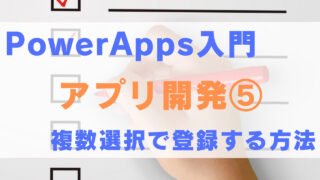でもRPAを使うと具体的に何ができるのですかな?
単純作業を自動化して、空いた時間でより生産的な仕事に集中することができるよ!
この記事では、RPAとは何かについて、RPAのツールや、RPA導入の効果と合わせて解説します。
- RPAとは何か?
- RPA導入による効果
- 主要なRPAツール
Youtube動画で見たい方は、こちらからどうぞ!
RPAとは?
RPAとは、定型的な作業を自動化するためのツールです。
RPAを使うことで、デスクトップアプリや、Webサイトの画面操作など、PC上で行うあらゆる作業を自動化することができます。
RPA導入の効果としては、以下の3つがあげられます。

- 業務の効率による、人件費の削減
- 人によるミスをなくすことによる、作業の品質向上
- 業務効率化等で空いた時間で、より生産的な仕事に集中できる
RPAの導入にはそれなりのコストがかかるため、単に作業自動化によるコスト削減だけではなく、削減した時間をより生産的な仕事に充てるという点が重要になります。
より生産的な仕事というのは何かというと、人にしかできないコア業務で、例えばBIやAIを活用し、組織のデータを分析することで、ビジネスインサイトを得ること等ができます。
主要なRPAツール
主要なRPAツールには、以下のようなものがあります。

世界でシェアの高いRPA製品は、米国のUiPath、AutomationAnywhereと、イギリスのBlue Prismの3つで、これらは世界三大RPAと呼ばれています。
また日本ではUiPathに加え、NTTグループのWinActor、RPAテクノロジーズのBizRobo!が人気です。
また最近は、Windows11に標準搭載されている無料のRPAツールとして、MicrosoftのPowerAutomate Desktopもあります。
Power Automate Desktop(PAD)の基本的な使い方については、以下の記事も参考にしてください。

RPAを使った業務自動化の事例
RPAを使った業務自動化の事例としては、例えば以下のような業務があります。
- システムからファイルを定期的にダウンロードして、指定したフォルダーに格納する
- Excelテーブルの入力内容を、システムへ入力する
RPA化する業務は、全体の流れや作業手順が決まっている定型業務で、毎日・毎週など頻繁に行う作業、そして大量に同じ処理をする作業が、特に自動化した時のコスト削減効果があります。

そのためこのような定型業務で、頻繁かつ大量に処理する作業を優先的にRPA化していくことをおすすめします。
実際にRPAを動かしてみる!
それでは実際にRPA(PowerAutomate Desktop)を動かして、作業自動化の例を見てみましょう!
今回はRPAによる作業自動化の例として、以下の実装をしてみました。
このブログの1ページ目に表示されている記事一覧のタイトルと、日付データを抽出し、Excelに出力する
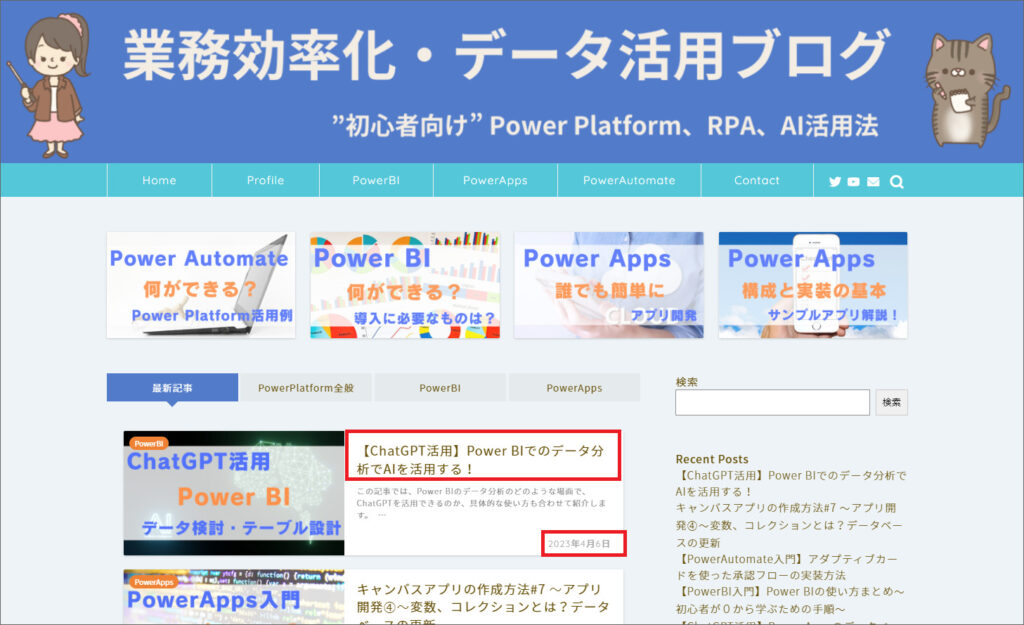
Webページからデータを抽出し、加工する作業をスクレイピングと呼びますが、Webサイトによってはスクレイピングを禁止している場合もあるので注意しましょう。
PowerAutomate Desktopの編集画面は、このようになっています。
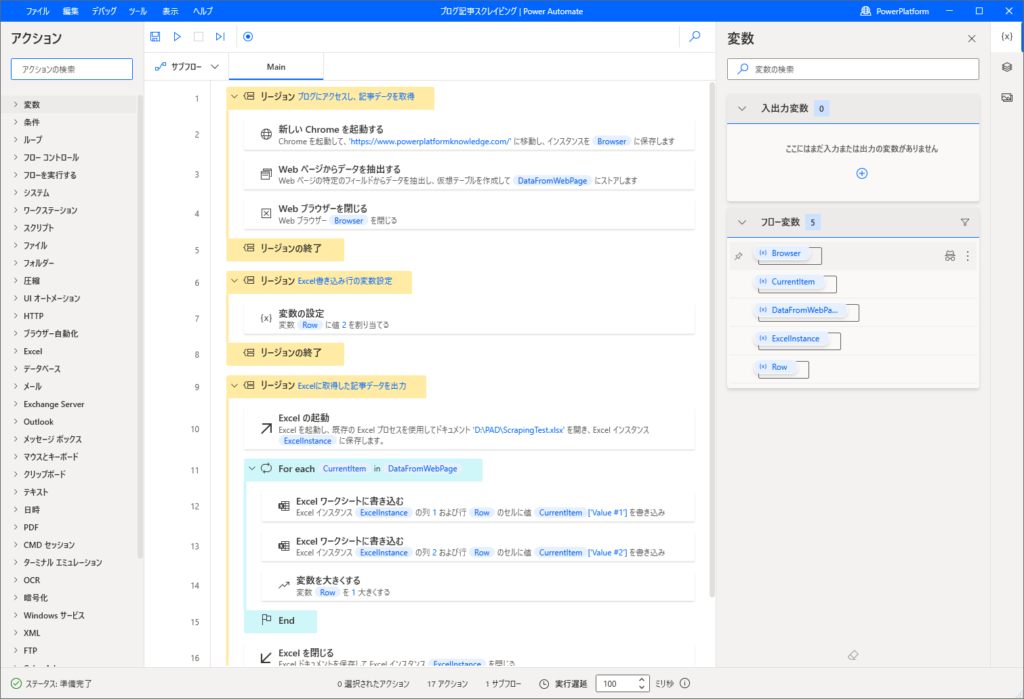
今回は大きく以下3つのリージョンに分けてみました。
- ブログにアクセスし記事データを取得する
- Excelに書き込む行の変数を設定する
- Excelに取得した記事データを出力する
RPAを実行すると、まずブログサイトにアクセスし、データを抽出し、取得したデータをExcelに書き込むというアクションが上から順に実行されていきます。
RPAの実行が完了したので、作成されたExcelファイルを開いてみます。
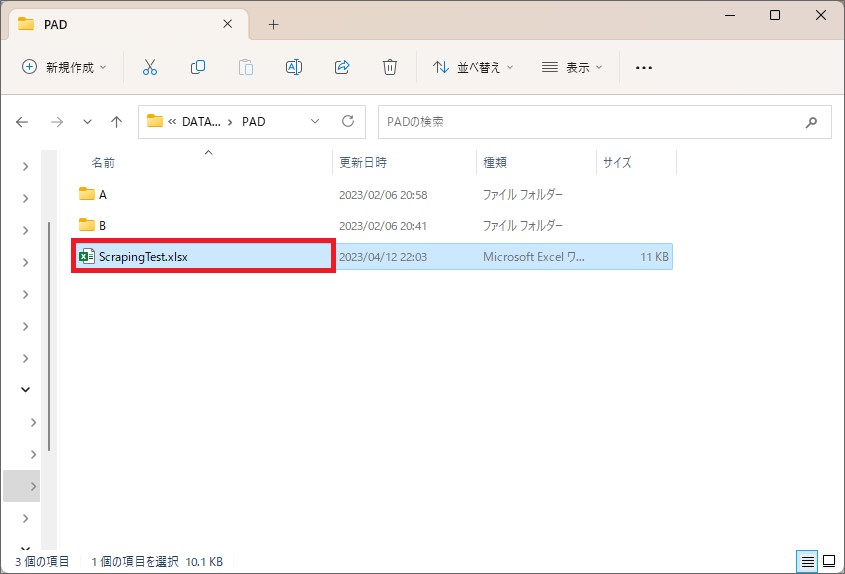
すると以下のように、ブログの1ページ目に表示されている記事一覧のデータが抽出できました。
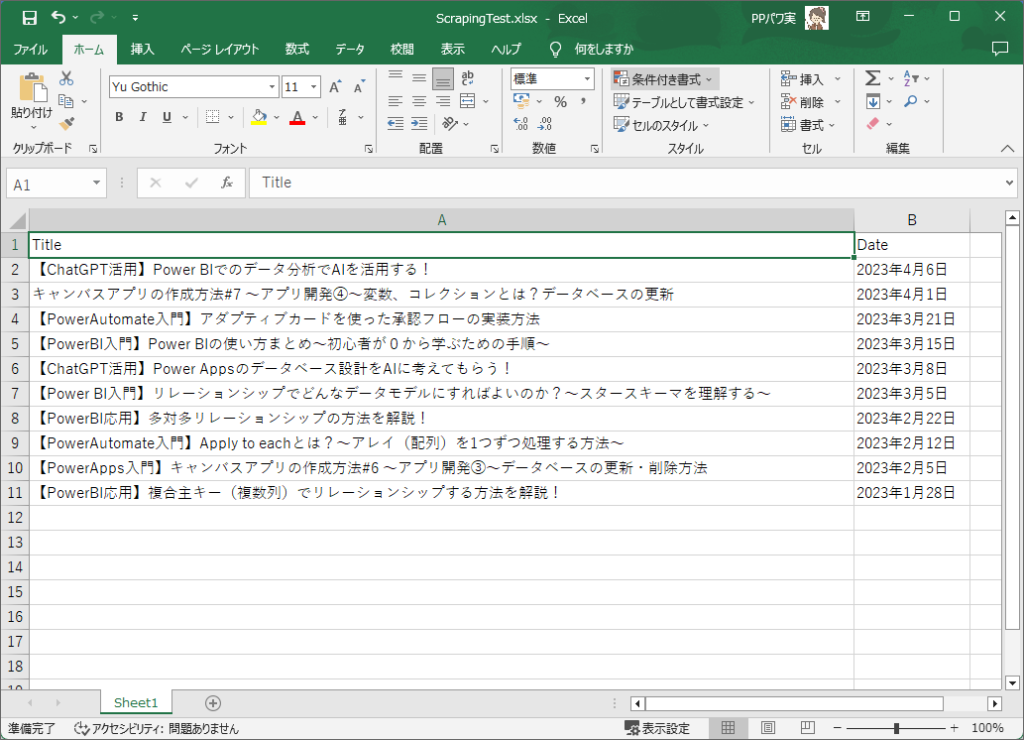
業務においては例えば、業務システムで検索した結果データを抽出したり、逆にExcelやCSVデータに記載したデータを読み取って業務システムに登録したり等の作業自動化ができます。
このようにRPAを使うと、定型的な作業を自動化することができます。
PowerAutomate Desktop以外のRPAツールでも、無料の使用板が使えるものも多いので、是非試してみてください!
最後に
本日はRPAとは何かについて、RPAのツールや、RPA導入の効果と合わせて解説しました。
RPAは特に、以下のような業務を自動化することで多くの工数削減につながります。
- 定型業務
- 頻繁に処理する業務
- 大量に処理する業務
RPAによる効果は工数削減だけではなく、削減された工数を使い人にしかできない仕事や、より生産的な仕事に集中できる点にあります。